При подготовке документов в LibreOffice иногда нужно добавить обрамление по краям страницы. Делается это для разметки или дополнительного оформления. И в офисном пакете есть такая функция.
В данной статье мы разъясним, как сделать рамку в LibreOffice Writer для любого документа и как ее настроить по своему усмотрению. Вставить рамку можно на все страницы или только на титульные. Давайте рассмотрим это более детально.
Содержание статьи
Как сделать рамку в LibreOffice
В текстовом редакторе LibreOffice обрамление по умолчанию применяется к стилю страницы. Это значит, что оно появится на всех страницах документа с одинаковым стилем. Сначала мы рассмотрим эту процедуру. А затем упомянем вариант с созданием титульного листа с отдельной рамкой, которая будет только на нем.
1. Обрамление всех страниц
Сначала вам нужно открыть меню настроек стиля страниц. Сделать это можно одним из двух способов. Откройте меню Формат на верхней панели инструментов и выберите соответствующий пункт.
Щелкнуть правой клавишей мыши по любому месту документа и выбрать последний пункт в контекстном меню.
В новом окне нас интересует содержимое вкладки Обрамление. В графе Предустановки есть пять вариантов рамок (самый левый – отключение рамки). Но если вы хотите свой вариант, то сделайте его в блоке Особое, кликая по границам документа для включения рамки.
В блоке Линия можно изменить ее стиль, цвет и толщину. При этом каждую из линий можно настроить по отдельности, если выделить нужную в блоке Особое.
Отступы получится настроить в соответствующем блоке. При активном параметре Синхронизировать они изменяются все вместе. Если вы хотите задать каждый отступ по отдельности, то сначала отключите его.
Последний пункт – Стиль тени, который применяет одну из четырех вариантов тени для рамки. Для нее можно изменить цвет и ширины. Когда вы закончите с настройкой, кликните по кнопке ОК для применения эффекта.
2. Обрамление только для титульной станицы
У титульной страницы используется свой стиль, поэтому для нее можно отдельно применить обрамление, например, для создания вводной части документа или оглавления. Сначала нужно сделать титульную страницу:
Вызвать меню Формат и кликнуть по пункту пункт Титульная страница.
Если выбрать вариант Вставить новые титульные страницы, то в начале документа появится новая страница, которая станет титульной. Если вы хотите взять одну из уже заполненных страниц, то выбирайте вариант Преобразовать существующие страницы в титульные. По умолчанию титульные страницы вставляются в начало документа, но расположение можно поменять на любое другое. Настройте дополнительные параметры по своему усмотрению (необязательный шаг) и нажмите на кнопку ОК для подтверждения.
Теперь перейдите к той странице, которую сделали титульной, и кликните по ее содержимому правой кнопкой мыши, а затем проделайте все описанные выше шаги, чтобы настроить обрамление.
Выводы
Добавление рамки в LibreOffice – очень простая задача. Но многие путаются из-за того, что обрамление применяется к стилю страницы, а не стилю текста. По этой причине мы описали два варианта: обрамление для целого документа или отдельно на титульном листе.
Proton Drive — это облачное хранилище со сквозным шифрованием от компании, которая создала Proton Mail, которое может стать хорошей заменой Google Диску. Вы получаете синхронизацию между устройствами, общий доступ к файлам, онлайн редактирование текстов и даже таблиц, удобные приложения для всех платформ, но с гарантией, что ваши данные останутся исключительно вашими и никто не будет тренировать на них AI. В бесплатной версии доступно 5 ГБ места на диске с возможностью покупки дополнительного пространства. А по этой ссылке вы можете получить скидку 60% на дополнительное дисковое пространство (акция действует до 5 января). Посмотреть детали

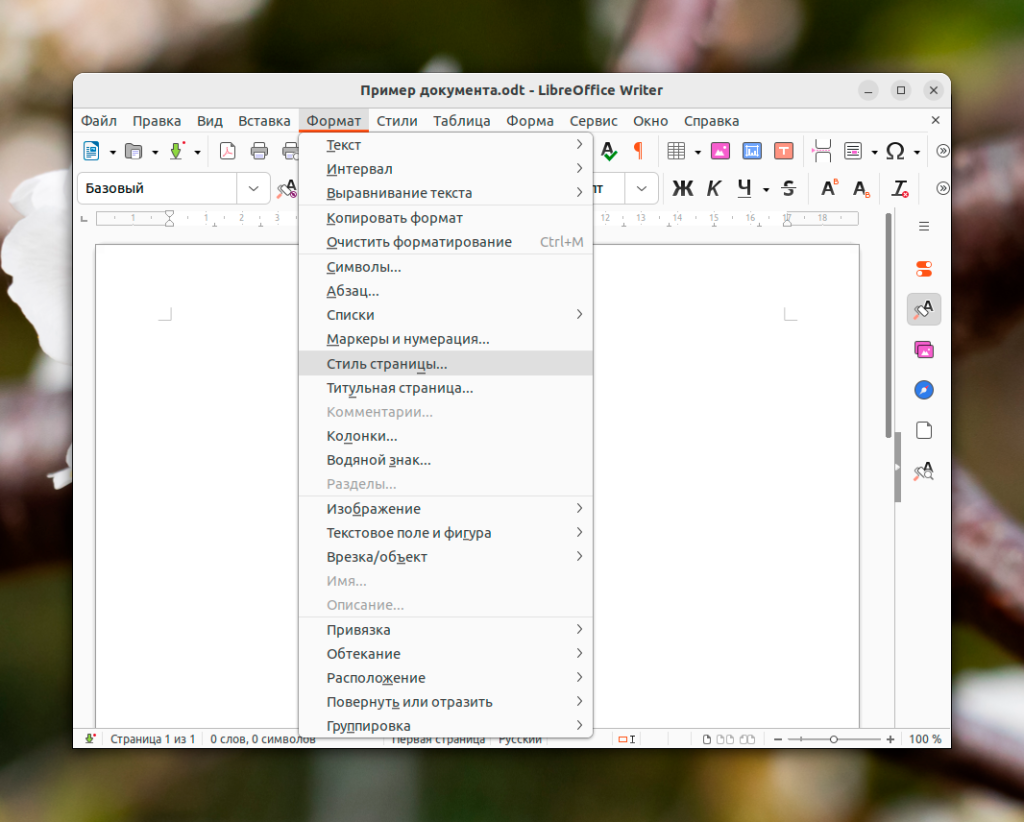

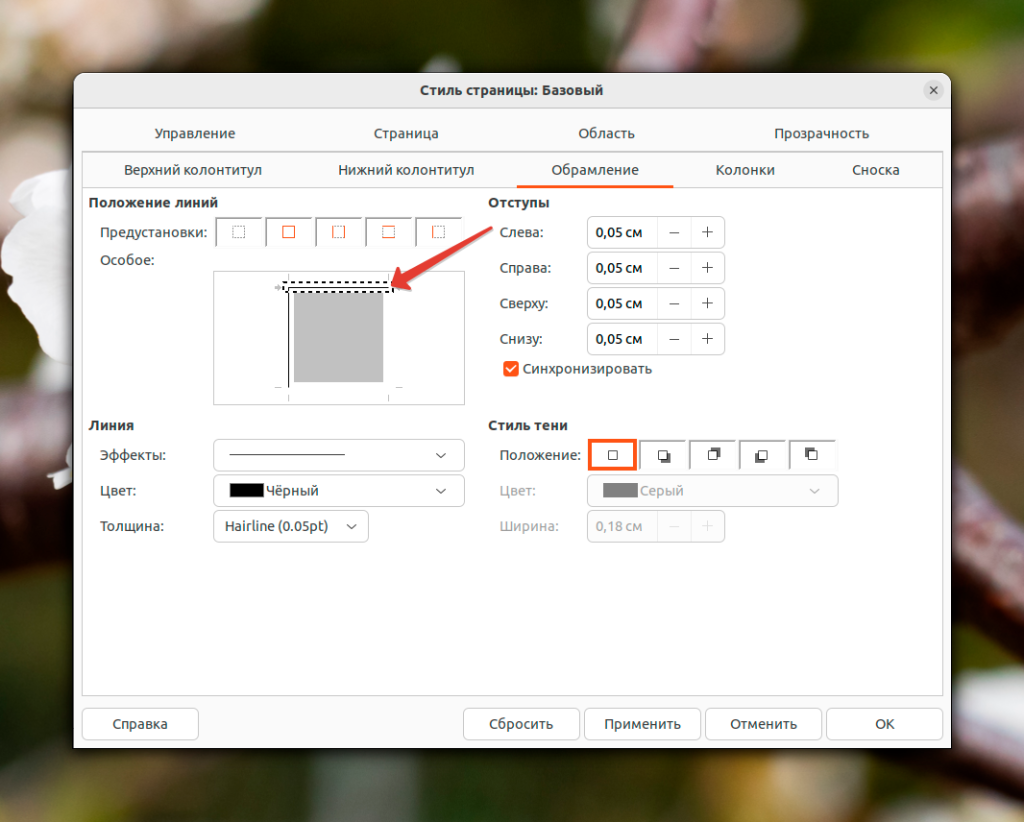
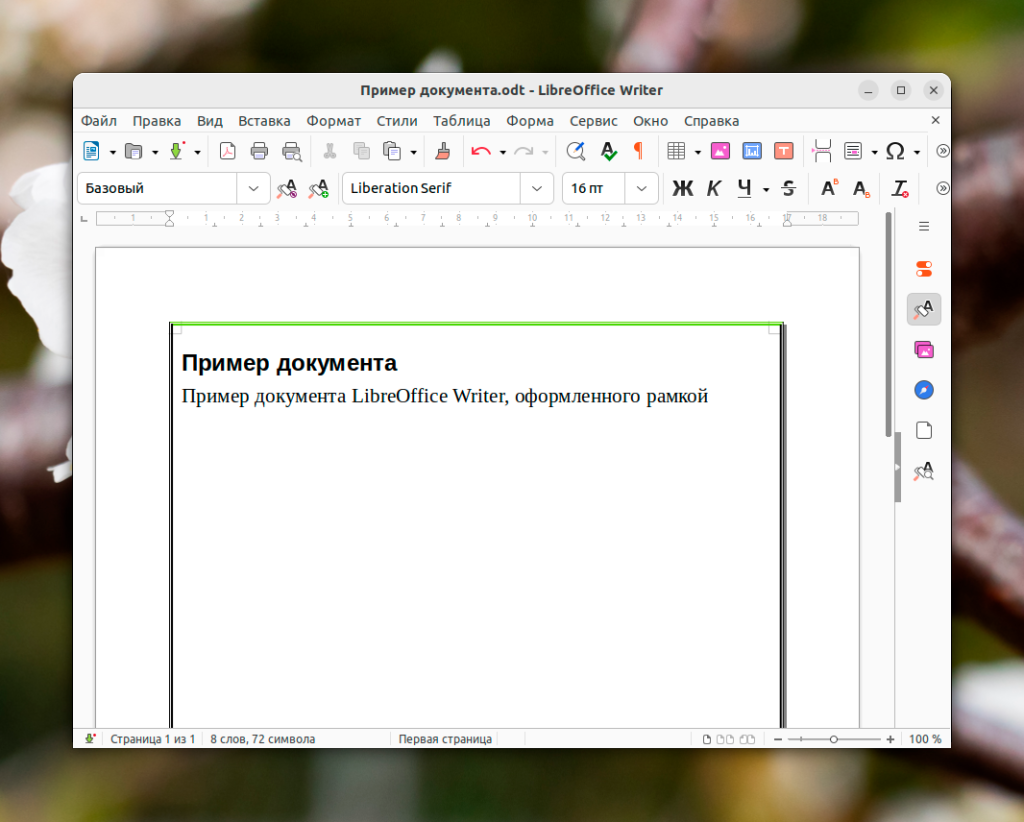
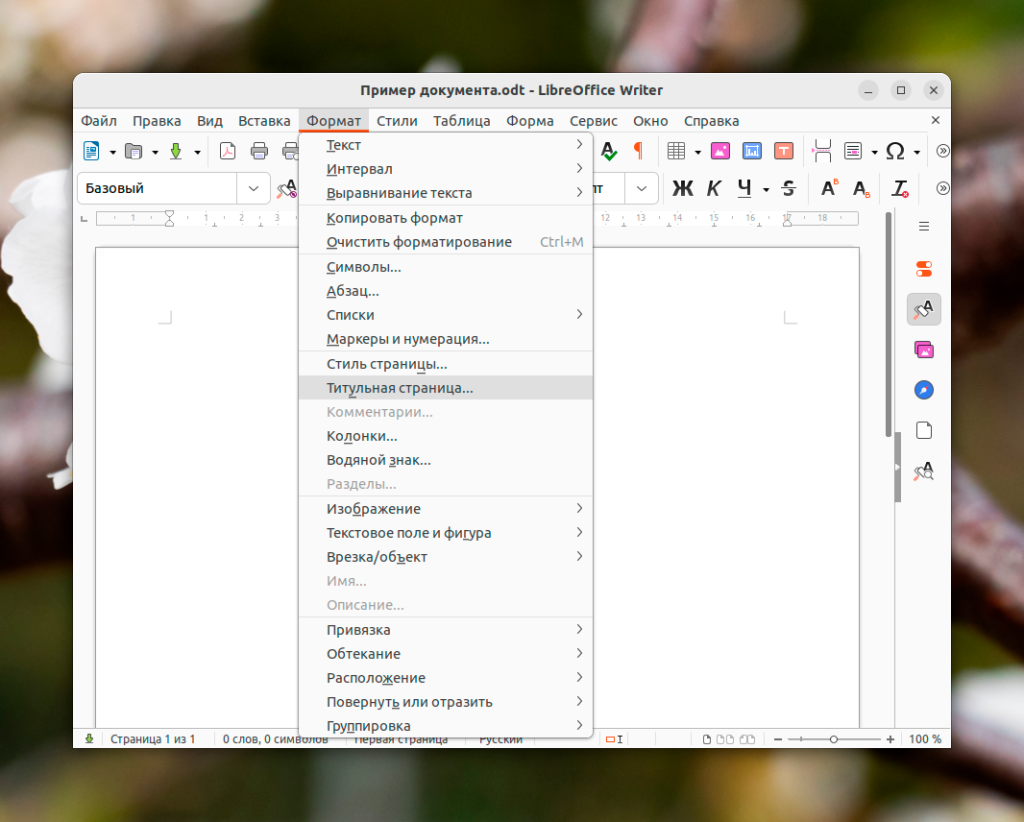
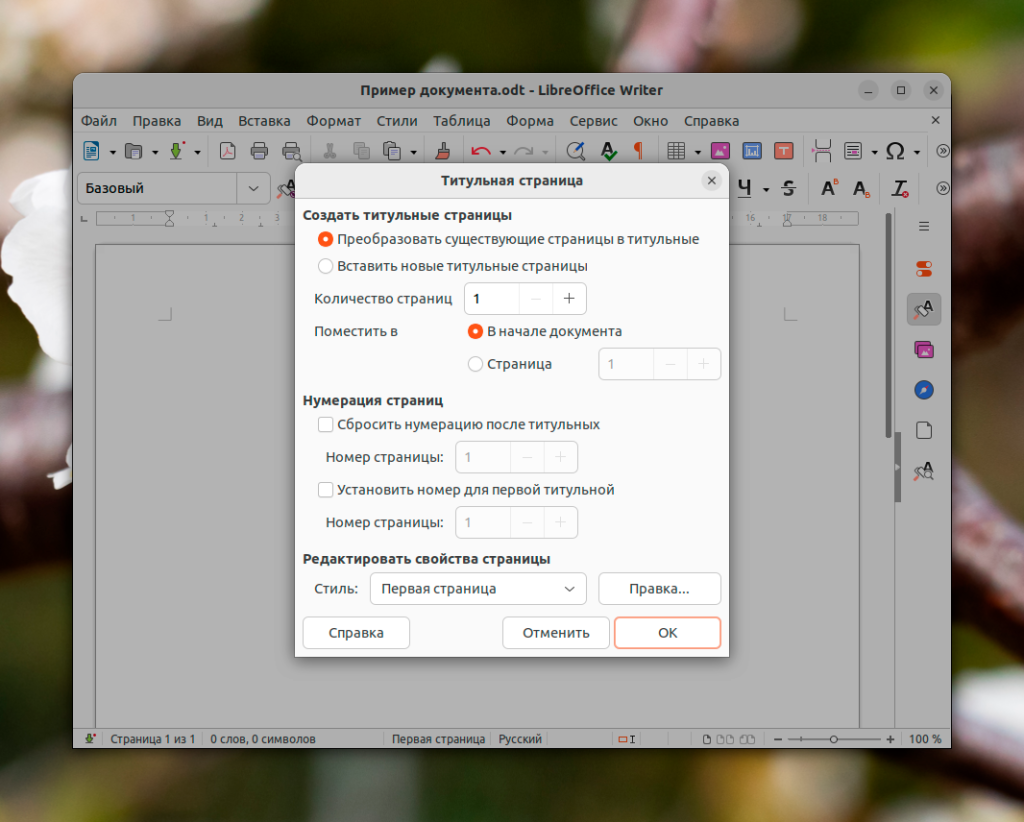
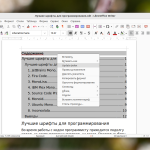
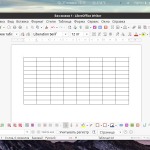
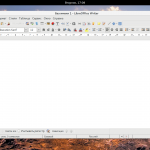

Что случилось? непойму.
что эт за статьи?!
Где старый лост!!!
Замучился искать. Как изменить фон вокруг страницы, а не самой страницы. И страница белая и фон слева, справа страницы тоже белый. Разрабы конечно вообще уникумы! Уже глаза болят от этого белого фона.
Полностью солидарен с этой "проблемой", похоже никто не знает как это сделать или вернуть, как в более ранних версиях. Причём в версии для Linux этого не наблюдается.
Аналогичный вопрос ! Как изменить фон вокруг страницы...., как было в предыдущих версиях.